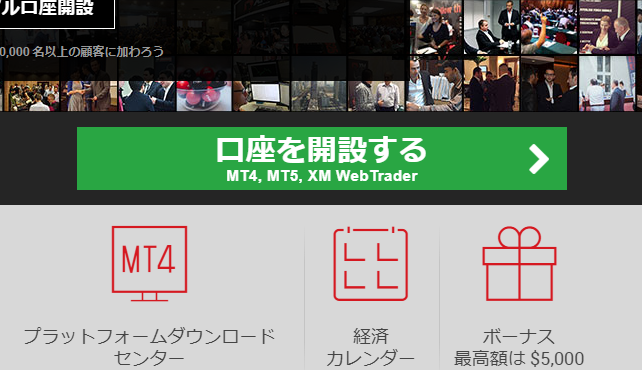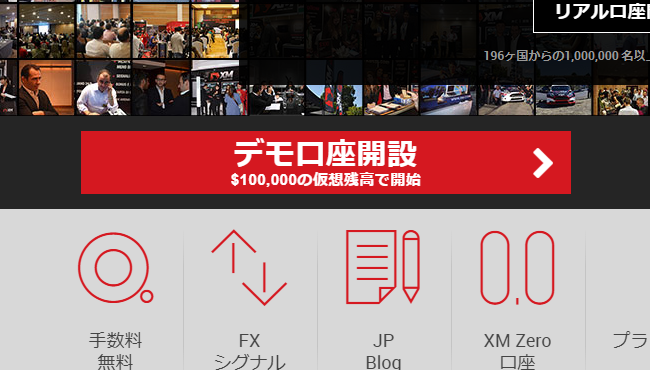海外FX業者のXM(XMTrading)のFX口座開設は、口座開設フォームにメールアドレスなどの入力や希望する取引口座の種類を選択していくだけで、約2分でFX口座を作ることができます。
XMは、最大レバレッジ1000倍により、数百円の資金(必要証拠金)だけで大きなFX取引が可能です。
今なら初回XM口座開設者に、3,000円のボーナスがもらえるキャンペーンを実施しています。
- 関連記事 XMデモ口座開設方法
目次
XMリアル口座とは?
リアル口座とは、本当のお金を使う本番用の口座です。
銀行振込やクレジットカードなどでリアル口座へ入金し、その入金した資金を元にFX取引(投資)が行えます。
FX取引で損失が出てしまうとリアル口座の残高も減りますが、利益が出れば当然ながらリアル口座の残高も増えますし、いつでも簡単に元手の資金も含めて出金することができます。
リアル口座ではなく、デモ口座はリアルマネーの絡まない練習用の口座です。ゲーム上の設定した金額で取引を練習することができます。
- 関連記事 XMデモ口座開設方法
XMリアル口座開設の流れ
- 口座開設フォームに情報入力(所要時間:1分50秒)
- 確認メール内のボタンをクリック(所要時間:10秒)
以上!
XMのリアル口座開設は、たった2ステップだけです。
デモ口座開設に比べ口座開設フォームに入力する情報が若干多いので、所要時間は約1分50秒程かかりますが、入力する情報は氏名や住所などで簡単な内容です。
手順1. XM公式サイトで「口座を開設する」ボタンを押す
XM公式サイトから「リアル口座開設」又は「口座を開設する」ボタンをクリックして進みます。
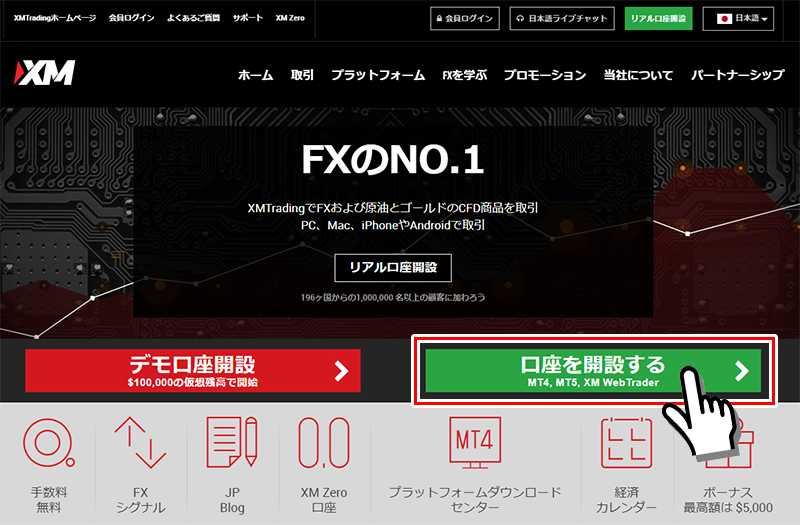
手順2. 個人情報の入力
氏名やメールアドレスなどの個人情報をXM口座開設フォームへ入力していきます。
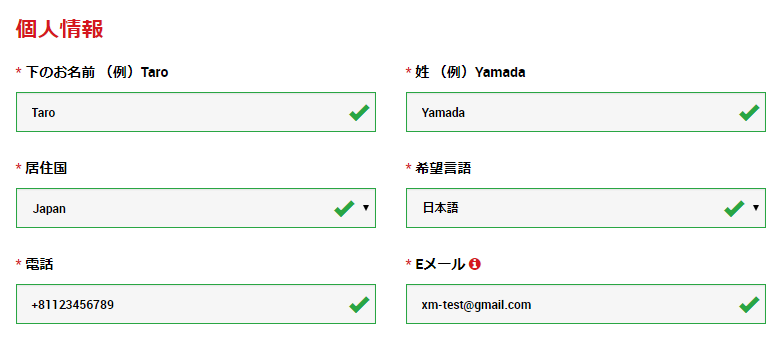
個人情報
- 姓名: 姓(上の名前)と名(下の名前)に分けて英語表記で入力します
- 居住国: Japan
- 希望言語: 日本語
- 電話: +81に続いて入力します
- Eメール: 受信可能なEメールアドレスを入力します
Eメールは、一人につき1つのメールアドレスを登録できます。Eメールは、無料のフリーメールアドレスでOKですが、Yahoo!メールは、受信されない時もあるので、フリーメールならばGoogleのGmail使用がオススメです。
(迷惑メールフォルダに振分けられる時もありますので、迷惑メールフォルダも確認するようにしましょう
手順3. 取引口座詳細の入力
ご希望の取引口座を選択します。
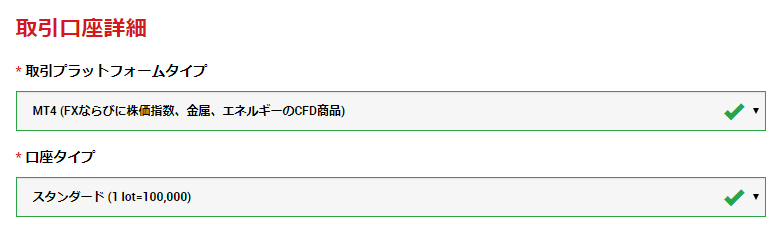
- 取引プラットフォームタイプ: MT4又はMT5を選択(分からない時はMT4を選んでおけばOK)
- 口座タイプ: (例)スタンダード(1 lot=100,000)
取引プラットフォームタイプは、MT4(MetaTrader4)又はMT5(MetaTrader5)を選択できます。2つとも大きな違いは無いので、分からない時はMT4を選んでおけばOKです。
口座タイプは、3種類の口座から選べますが、よく分からない場合は、とりあえず「スタンダード」を選んでおきましょう。(後から追加口座で他の口座タイプも開設できます)
手順4. 個人情報/住所詳細/連絡先の入力
住所などの情報を口座開設フォームへ入力します。
後ほど、本人確認書類をデータにしてXM会員ページからアップロードするので、必ず本人確認書類と同じ住所や氏名にする必要があります。
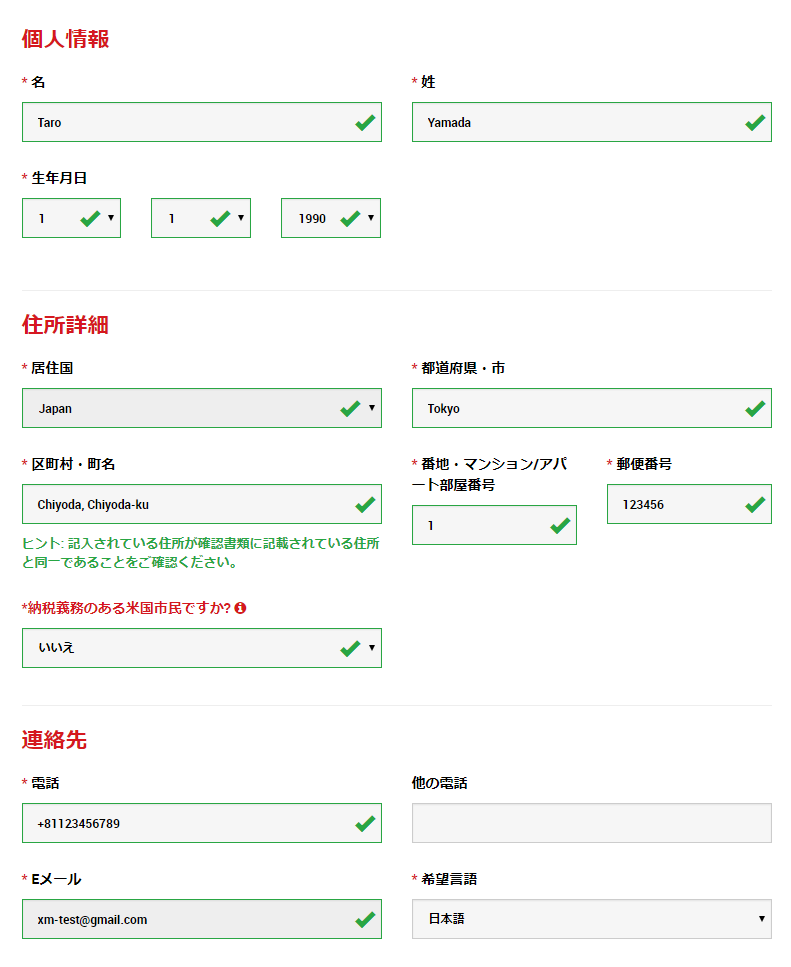
個人情報
- 姓名: 自動で入力されています
- 生年月日: 生年月日を選択します(日/月/年の順番です)
住所詳細
- 居住国: 自動で入力されています
- 都道府県・市: (例)Tokyo
- 区町村・町名: (例)Chiyoda, Chiyoda-ku
- 番地・マンション/アパート部屋番号: (例)1-1(部屋番号のみ、マンション名不要)
- 郵便番号: (例)1234567
- 納税義務のある米国市民ですか?: (例)いいえ
連絡先
- 電話: 自動で入力されています
- 他の電話: 空欄でもOKです
- Eメール: 自動で入力されています
- 希望言語: 自動で入力されています
連絡先に電話番号やEメールアドレスを入力しますが、郵便物が届いたり電話がかかってくることはありませんので安心です。
- 関連記事: XM 口座開設時の住所情報入力方法
手順5. 取引口座詳細の入力
ご希望の取引口座の口座タイプや最大レバレッジを選択します。
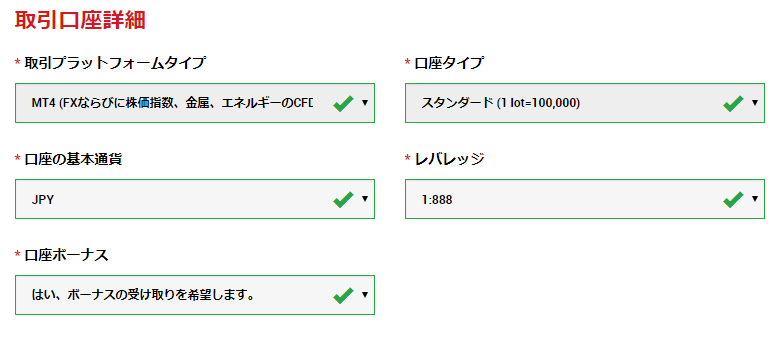
- 取引プラットフォームタイプ: 自動で入力されています
- 口座タイプ: 自動で入力されています
- 口座の基本通貨: (例)JPY
- レバレッジ: 1:1000(1000倍を選択)
- 口座ボーナス: はい、ボーナスの受け取りを希望します。
口座の基本通貨は、円だけで入出金をする場合は、JPYを選んだ方が損せずにすみます。
USDやEUR口座も選択できますが、円入出金だとその度に両替スプレッド分を損してしまいます。為替変動リスクもあるので、JPYを選んだ方が良いです。
口座ボーナスは、受取拒否も出来ますが、ボーナスを受け取っても受け取らなくても、スプレッドは同じですし、受け取った方が証拠金を多く使えてお得です。
手順6. 投資家情報
ご自身の情報を簡単に選択していきます。
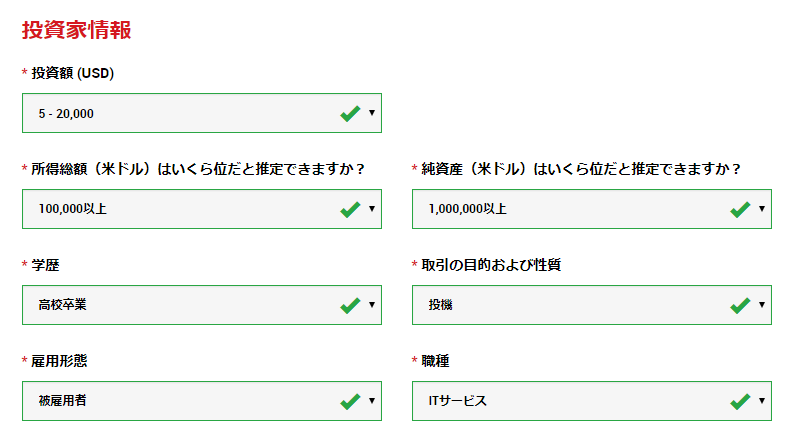
「金融取引業者は、顧客の資産状況を取得しなければならない」という法規があるので、投資家情報を入力する項目があります。
ここで選択した情報が、口座開設審査や取引に影響するわけではないので、アンケート感覚で適当に選択していけばOKです。
手順7. 口座パスワードの設定
取引口座やXM会員ページへログインするためのパスワードを設定します。
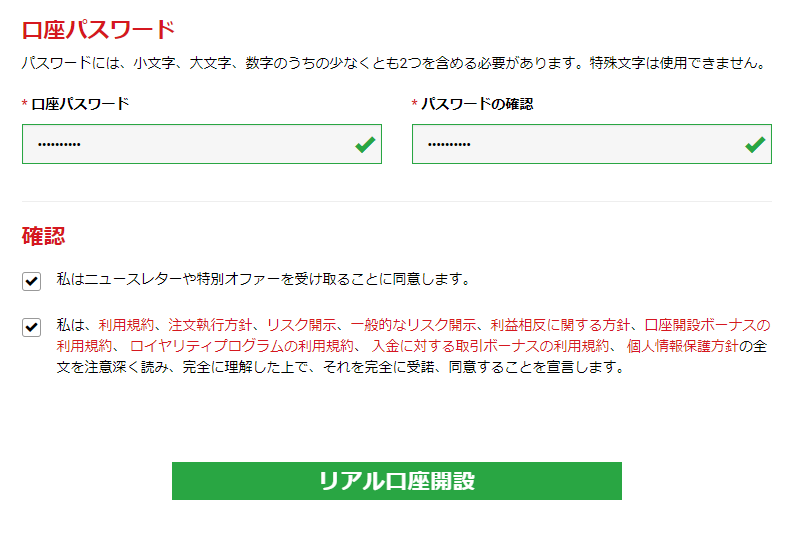
口座パスワードは、自分で決めたパスワードを入力して設定します。パスワードを自動発行するタイプではないので、自分で決めたパスワードは覚えておくようにしましょう。
最後に、利用規約を確認した上でチェックボックスにチェックを入れ、「リアル口座開設」ボタンをクリックします。
手順8. メールアドレスの確認をして口座開設完了
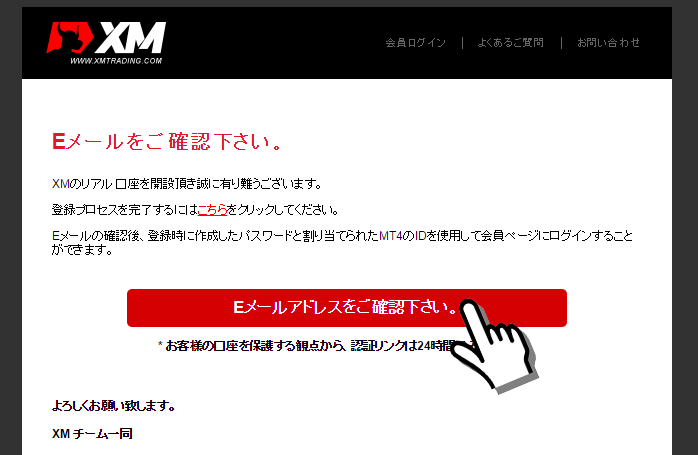
「リアル口座開設」ボタンをクリックすると、すぐに自動的にXMからEメール確認のお知らせがメールで受信されます。
メール内の「Eメールアドレスをご確認下さい。」ボタンをクリックすると、ログイン情報が記載されたメールが自動的に届きます。
もし、数分以内にXMからメールが届かない際は、迷惑メールフォルダ等に振分けられていないか確認します。それでもメールが無い場合は、入力したメールアドレスが間違っている可能性もあります。
リアル口座の場合は、一人で複数のメールアドレスを登録できない為、リアル口座を再登録する前にXM日本語サポートへ問い合わせした方が良いでしょう。
以上で、リアル口座開設が完了します。
画像付きで注意点も含め開設したので長く感じますが、口座開設自体は、約2分で完了します。
XMリアル口座開設後の流れ
XMのリアル口座開設後は、口座を有効化する為に、本人確認書類を写真で撮影してデータをXM会員ページからアップロードします。アップロードする本人確認書類は、身分証明書と住所確認書類の各1部です。
本人確認書類をアップロード後、XMサポートチームで確認され次第、口座が有効化されます。XM会員ページから入金し、取引ツールをインストール後、取引を開始できます。
また、XM口座開設キャンペーンでボーナス受け取りを忘れずに行いましょう!
- 関連記事: XM口座有効化方法(XM本人確認書類アップロード方法)
- 関連記事: XMデモ口座開設方法